Як виправити, що Civilization 6 не завантажується в Steam - НОВИНКА у 2023 році
Як виправити, що Civilization 6 не завантажиться в Steam | НОВИНКА у 2023 році Якщо ви фанат стратегічних ігор, то напевно чули про Civilization 6 і …
Читати статтю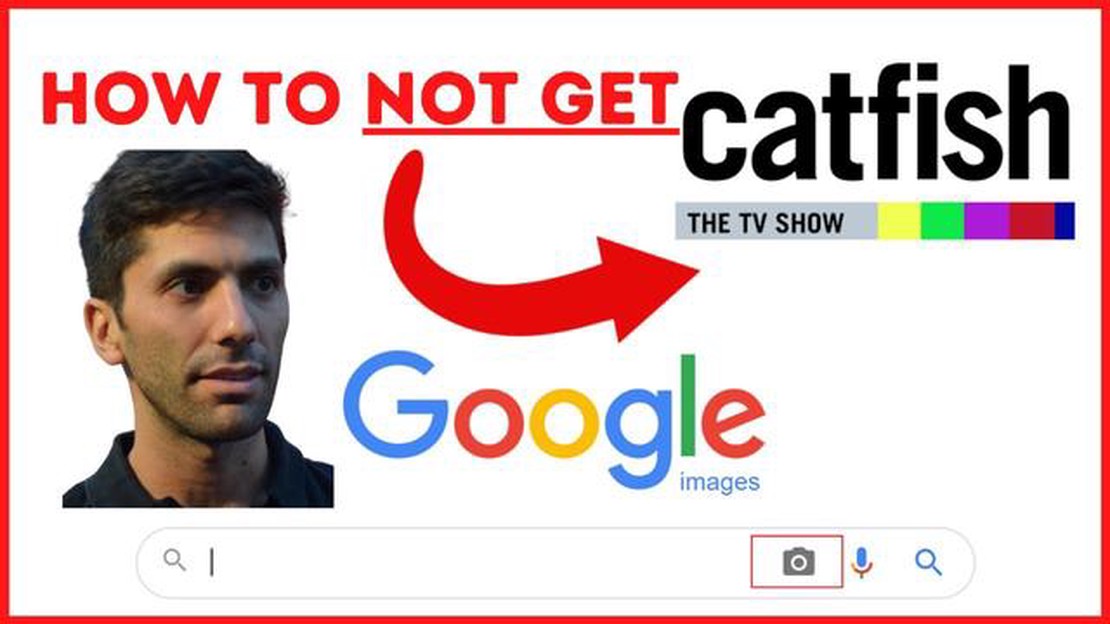
Зворотний пошук зображень - це спосіб знайти схожі зображення в Інтернеті, використовуючи вже наявне зображення як запит. Цей метод особливо корисний, коли вам потрібно знайти джерело або версію зображення, інформацію про об’єкт на фотографії або просто дізнатися більше деталей. У цій статті ми розповімо про чотири прості способи виконати зворотний пошук зображень.
Існує кілька популярних сервісів, які надають можливість виконати зворотний пошук зображень. Один із найвідоміших сервісів - Google Images. Ви можете завантажити зображення, вставити його URL або просто перетягнути файл у пошуковий рядок Google Images і отримати результати пошуку схожих зображень. Однак, крім Google Images, існують і інші сервіси, такі як Yandex.Images або TinEye, які також надають аналогічну функціональність.
Якщо ви часто виконуєте зворотний пошук зображень, то може бути зручніше використовувати спеціальні розширення для браузерів. Деякі популярні розширення, як-от Google Search by Image або Search by Image for Chrome, дають змогу вам виконати зворотний пошук зображень прямо з контекстного меню або панелі інструментів браузера. Просто клацніть правою кнопкою миші на зображенні, виберіть відповідний пункт меню та отримайте результати пошуку в новій вкладці.
Якщо вам потрібно виконати зворотний пошук зображень на мобільному пристрої, то є спеціальні додатки, які можуть бути корисними. Наприклад, Google Lens - це додаток від Google, який надає можливість отримати інформацію про фотографію або знайти схожі зображення. Ви можете просто сфотографувати об’єкт або вибрати фото з галереї і Google Lens зробить все інше.
З розвитком технологій у галузі штучного інтелекту, з’являються нові методи зворотного пошуку зображень. Нейронні мережі та алгоритми машинного навчання дають змогу розпізнавати об’єкти на зображеннях і знаходити схожі зображення з високою точністю. Такі системи, як DeepArt або Deep Dream, використовують штучний інтелект для створення і зміни зображень на основі їхнього вмісту.
Зворотний пошук зображень - це метод, що дає змогу знаходити інформацію про конкретне зображення через пошук схожих або ідентичних зображень в Інтернеті. Замість введення текстових ключових слів у пошукову систему, ви завантажуєте зображення і отримуєте результати, засновані на його зовнішньому вигляді.
Основна мета зворотного пошуку зображень - це знайти додаткову інформацію про конкретне зображення, як-от його джерело, розмір, а також подібні картинки та їхнє використання в Інтернеті. Цей метод корисний для різних цілей, включаючи:
Зворотний пошук зображень є зручним і ефективним способом пошуку інформації та знаходження пов’язаних зображень в Інтернеті. Він допомагає поліпшити ваші пошукові навички та полегшує процес пошуку інформації про конкретні зображення.
Для виконання зворотного пошуку зображень існують різні методи. Один із найпростіших способів - використання пошукових систем, таких як Google або Яндекс.
Щоб виконати зворотний пошук зображень за допомогою пошукових систем, потрібно виконати такі кроки:
Після виконання цих кроків пошукова система виконає зворотний пошук зображення і покаже результати пов’язаних зображень або інформації про нього.
Пам’ятайте, що результати пошуку можуть варіюватися залежно від використовуваної пошукової системи та якості зображення.
Використання пошукових систем для зворотного пошуку зображень - швидкий і простий спосіб знайти інформацію про конкретне зображення або знайти схожі зображення в Інтернеті.
Читайте також: Factorio: дату релізу нарешті оголошено
Якщо ви не хочете використовувати пошукові движки або веб-сервіси для виконання зворотного пошуку зображень, ви можете скористатися вбудованими інструментами деяких програм і додатків.
Наприклад, під час використання програми Adobe Photoshop ви можете виконати зворотний пошук зображень, переглянувши їхні метадані та застосувавши спеціальні фільтри.
Читайте також: 10 найсмішніших комп'ютерних розіграшів усіх часів - найкращі жарти для розваги на комп'ютері
Для цього відкрийте зображення в програмі Photoshop, потім виберіть меню “Файл” і клацніть по пункту “Зберегти для Web”. У вікні, що з’явилося, в лівому нижньому кутку знайдіть розділ “Зворотний пошук зображень”. Натисніть на кнопку “Пошук” і дочекайтеся результатів пошуку. Вам буде представлена інформація про сторінки, на яких було виявлено схоже або ідентичне зображення.
Також існують окремі додатки та програми, розроблені для виконання зворотного пошуку зображень. Деякі з них дають змогу завантажувати зображення з файлової системи або відразу з буфера обміну, а потім аналізувати їх у пошуках збігів.
Загалом, другий спосіб виконання зворотного пошуку зображень допомагає вам знайти сторінки, на яких були використані схожі або ідентичні зображення. Він підходить для тих, хто віддає перевагу роботі з програмами та додатками, а не з пошуковими сервісами.
Третій спосіб виконати зворотний пошук зображень передбачає використання спеціальних онлайн-сервісів. Ці сервіси дають змогу завантажувати зображення або вказувати посилання на нього, після чого вони виконують пошук в інтернеті та видають результати, що містять зображення, схожі на задане.
Один із таких сервісів - Google Images. Для виконання зворотного пошуку зображень у Google Images необхідно перейти на сайт images.google.com і натиснути на значок камери в полі пошуку. Потім виберіть опцію “Завантажити зображення” або “Вставити URL”, щоб вказати місце розташування зображення. Після цього натисніть на кнопку “Пошук за зображенням”, щоб виконати зворотний пошук. Google Images видасть результати, що містять зображення, схожі на задане.
Іншим спеціалізованим сервісом для зворотного пошуку зображень є TinEye. Щоб скористатися цим сервісом, необхідно перейти на сайт tineye.com і завантажити зображення або вказати посилання на нього. Після цього TinEye виконає пошук в інтернеті та покаже результати, що містять схожі зображення.
Зворотний пошук зображень з використанням онлайн-сервісів - це простий і зручний спосіб знайти джерело або схожі зображення в інтернеті. Завдяки цим сервісам ви зможете швидко знайти інформацію про конкретне зображення і використовувати її для своїх цілей.
Зворотний пошук зображень - це процес знаходження джерела або подібних зображень на основі вже наявної фотографії. Є кілька способів виконати зворотний пошук зображень:
Зворотний пошук зображень здійснюється за допомогою різних онлайн-сервісів і програм, які використовують алгоритми, що порівнюють вхідне зображення з базами даних зображень в Інтернеті. Деякі сервіси аналізують вміст зображення, такі як форми та кольори, щоб знайти схожі зображення.
Зворотний пошук зображень має кілька переваг. По-перше, він дає змогу знайти джерело зображення, що може бути корисно, якщо вам потрібно використовувати зображення, але ви не знаєте його походження. По-друге, він може допомогти вам знайти схожі зображення для вашого проєкту або дослідження, що може заощадити час і зусилля. І нарешті, зворотний пошук зображень може бути корисним інструментом для виявлення підроблених і змінених зображень з метою виявлення шахрайства або поширення дезінформації.
Існує кілька онлайн-сервісів, які пропонують можливість виконати зворотний пошук зображень. Деякі з них включають Google Images, TinEye, Yandex Images і Bing Visual Search. Ці сервіси дозволяють завантажити зображення або ввести його URL, щоб знайти схожі зображення або знайти джерело оригіналу.
Як виправити, що Civilization 6 не завантажиться в Steam | НОВИНКА у 2023 році Якщо ви фанат стратегічних ігор, то напевно чули про Civilization 6 і …
Читати статтюВирішення проблеми, пов’язаної з помилкою “Steam не зміг синхронізувати файли”: Оновлені рішення для 2023 року Якщо ви захоплені іграми і …
Читати статтюЯк виправити додаток Netflix, який не працює на Windows Netflix - популярний стрімінговий сервіс, який пропонує своїм підписникам широкий вибір …
Читати статтюЯк виправити, що Bose Soundlink Mini II не підключається до Bluetooth У вас виникли проблеми зі з’єднанням Bluetooth на вашому Bose Soundlink Mini II? …
Читати статтюПосібник з усунення несправностей: Рішення для Samsung Galaxy S4, який відмовляється вмикатися Якщо ви є власником Samsung Galaxy S4 і раптом виявили, …
Читати статтю9 найкращих стратегій цифрового маркетингу для стартапів. Сьогодні в умовах посилення цифровізації бізнесу стратегії цифрового маркетингу є …
Читати статтю